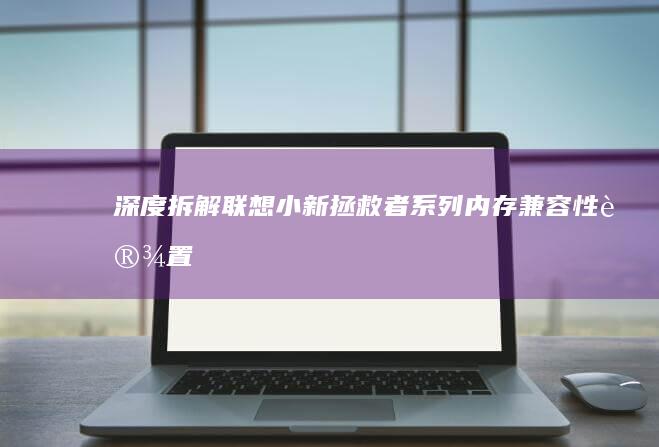联想Y460笔记本Win7系统下U盘插入无反应,设备管理器显示驱动异常如何修复? (联想y460配置参数)
文章ID:552时间:2025-06-25人气:
对于联想Y460笔记本在Win7系统下U盘插入无反应且设备管理器提示驱动异常的问题,可能是由驱动兼容性、硬件冲突或系统设置异常导致的。以下从多个角度进行详细分析与解决方案梳理👇
 ---### 一、问题定位:常见原因解析1. 驱动版本不匹配 联想Y460出厂时预装的驱动可能未适配Win7系统,尤其是USB 3.0接口驱动(如Intel USB 3.0 eXtensible Host Controller),若未正确安装,会导致设备无法识别。2. 设备管理器异常状态 驱动异常通常会显示黄色感叹号或错误代码(如代码28、31)。代码28表示驱动未安装,代码31表示驱动加载失败,需针对性修复。3. 硬件兼容性问题 Y460的USB 2.0/3.0接口可能存在与部分U盘的兼容性问题,尤其是高速U盘或大容量存储设备。4. 系统服务或注册表损坏 windows即插即用(Plug and Play)服务异常、USB相关注册表项损坏,也可能导致设备无法识别。---### 二、分步解决方案#### 步骤1:基础排查- 更换U盘与接口测试 尝试使用其他U盘或移动硬盘,排除U盘本身故障。同时插拔不同USB接口(尤其是区分USB 2.0与3.0接口)。- 重启电脑并重新插拔 有时系统短暂卡顿会导致识别失败,重启后重试。#### 步骤2:更新或重装驱动1. 通过设备管理器更新驱动 - 右键点击“计算机” → “管理” → “设备管理器”。 - 展开“通用串行总线控制器”(Universal Serial Bus controllers),找到带有黄色感叹号的设备(如USB Root Hub或USB Mass Storage Device)。 - 右键选择“更新驱动程序软件” → “自动搜索更新的驱动程序”。 - 若提示“已安装最新驱动”,可尝试“卸载设备”,然后重启电脑让系统自动重装驱动。2. 手动安装联想官方驱动 - 访问[联想官网支持页面](,输入Y460型号下载以下驱动: - 芯片组驱动(Intel Chipset Driver):确保主板与USB接口通信正常。 - USB 3.0驱动(如适用):部分Y460机型配备USB 3.0接口,需单独安装驱动。 - 电源管理驱动(Power Management Driver):避免供电异常导致识别失败。 - 安装顺序建议:先装芯片组驱动,再装USB驱动,最后电源驱动。3. 使用驱动管理工具 如驱动精灵、驱动人生等软件自动检测缺失驱动,但需注意选择纯净版避免捆绑软件。#### 步骤3:修复USB接口供电问题- 调整电源管理设置 - 设备管理器中,右键USB Root Hub → “属性” → “电源管理”标签。 - 取消勾选“允许计算机关闭此设备以节约电源”,防止系统休眠时断电。- 检查物理接口供电 若U盘插入时无任何反应(如指示灯不亮),可能是USB接口供电不足或损坏,需拆机检查主板接口。#### 步骤4:系统级修复1. 系统文件检查 以管理员身份运行命令提示符,输入: ```bash sfc /scannow ``` 扫描并修复系统文件损坏问题。2. 重置USB相关服务 - 按`Win+R`输入`services.msc`回车。 - 找到以下服务并确保其状态为“正在运行”: - Plug and Play - Human Interface Device Access - Remote procedure Call (RPC) - 若服务被禁用,右键选择“属性” → 启动类型改为“自动” → 点击“启动”。3. 清除USB设备历史记录 - 进入注册表编辑器(`regedit`),路径: ``` HKEY_LOCAL_MACHINESYSTEMCurrentControlSetEnumUSBSTOR ``` - 备份注册表后删除此键值,重启后系统会重新生成记录。#### 步骤5:进阶操作- 系统还原 若问题近期出现,可尝试还原到U盘正常工作的时间点: - 搜索并打开“系统还原” → 选择问题发生前的还原点执行。- 重装Win7系统 若上述方法均无效,可能是系统文件深度损坏,需备份数据后重装系统(推荐使用原版Win7 SP1镜像)。---### 三、预防与优化建议1. 定期更新驱动 联想Y460的驱动需定期检查更新,尤其是主板和USB相关驱动,可通过联想电脑管家自动检测。2. 避免劣质U盘 使用质量可靠的U盘,劣质设备可能因电压不稳导致接口损坏或驱动冲突。3. 关闭快速启动功能 Win7的快速启动可能引发硬件识别异常: - 控制面板 → 电源选项 → 选择电源按钮的功能 → 取消勾选“启用快速启动”。---### 四、联想y460配置参数关联分析- 硬件规格 Y460搭载Intel Core i3/i5处理器、ATI Mobility Radeon HD 5000系列显卡,标配USB 2.0接口(部分高配版支持USB 3.0)。若用户使用USB 3.0 U盘,需确认驱动是否已安装USB 3.0控制器驱动。- 系统兼容性 Win7对USB 3.0的支持依赖厂商驱动,而Y460的USB 3.0驱动可能未随系统自动安装,需手动下载。---### 五、联想Y460的U盘识别问题核心在于驱动兼容性与系统服务稳定性。通过逐步排查硬件、更新驱动、修复系统服务,90%的异常可解决。若仍无法解决,建议联系联想售后检测主板USB接口是否损坏。🔧✨
---### 一、问题定位:常见原因解析1. 驱动版本不匹配 联想Y460出厂时预装的驱动可能未适配Win7系统,尤其是USB 3.0接口驱动(如Intel USB 3.0 eXtensible Host Controller),若未正确安装,会导致设备无法识别。2. 设备管理器异常状态 驱动异常通常会显示黄色感叹号或错误代码(如代码28、31)。代码28表示驱动未安装,代码31表示驱动加载失败,需针对性修复。3. 硬件兼容性问题 Y460的USB 2.0/3.0接口可能存在与部分U盘的兼容性问题,尤其是高速U盘或大容量存储设备。4. 系统服务或注册表损坏 windows即插即用(Plug and Play)服务异常、USB相关注册表项损坏,也可能导致设备无法识别。---### 二、分步解决方案#### 步骤1:基础排查- 更换U盘与接口测试 尝试使用其他U盘或移动硬盘,排除U盘本身故障。同时插拔不同USB接口(尤其是区分USB 2.0与3.0接口)。- 重启电脑并重新插拔 有时系统短暂卡顿会导致识别失败,重启后重试。#### 步骤2:更新或重装驱动1. 通过设备管理器更新驱动 - 右键点击“计算机” → “管理” → “设备管理器”。 - 展开“通用串行总线控制器”(Universal Serial Bus controllers),找到带有黄色感叹号的设备(如USB Root Hub或USB Mass Storage Device)。 - 右键选择“更新驱动程序软件” → “自动搜索更新的驱动程序”。 - 若提示“已安装最新驱动”,可尝试“卸载设备”,然后重启电脑让系统自动重装驱动。2. 手动安装联想官方驱动 - 访问[联想官网支持页面](,输入Y460型号下载以下驱动: - 芯片组驱动(Intel Chipset Driver):确保主板与USB接口通信正常。 - USB 3.0驱动(如适用):部分Y460机型配备USB 3.0接口,需单独安装驱动。 - 电源管理驱动(Power Management Driver):避免供电异常导致识别失败。 - 安装顺序建议:先装芯片组驱动,再装USB驱动,最后电源驱动。3. 使用驱动管理工具 如驱动精灵、驱动人生等软件自动检测缺失驱动,但需注意选择纯净版避免捆绑软件。#### 步骤3:修复USB接口供电问题- 调整电源管理设置 - 设备管理器中,右键USB Root Hub → “属性” → “电源管理”标签。 - 取消勾选“允许计算机关闭此设备以节约电源”,防止系统休眠时断电。- 检查物理接口供电 若U盘插入时无任何反应(如指示灯不亮),可能是USB接口供电不足或损坏,需拆机检查主板接口。#### 步骤4:系统级修复1. 系统文件检查 以管理员身份运行命令提示符,输入: ```bash sfc /scannow ``` 扫描并修复系统文件损坏问题。2. 重置USB相关服务 - 按`Win+R`输入`services.msc`回车。 - 找到以下服务并确保其状态为“正在运行”: - Plug and Play - Human Interface Device Access - Remote procedure Call (RPC) - 若服务被禁用,右键选择“属性” → 启动类型改为“自动” → 点击“启动”。3. 清除USB设备历史记录 - 进入注册表编辑器(`regedit`),路径: ``` HKEY_LOCAL_MACHINESYSTEMCurrentControlSetEnumUSBSTOR ``` - 备份注册表后删除此键值,重启后系统会重新生成记录。#### 步骤5:进阶操作- 系统还原 若问题近期出现,可尝试还原到U盘正常工作的时间点: - 搜索并打开“系统还原” → 选择问题发生前的还原点执行。- 重装Win7系统 若上述方法均无效,可能是系统文件深度损坏,需备份数据后重装系统(推荐使用原版Win7 SP1镜像)。---### 三、预防与优化建议1. 定期更新驱动 联想Y460的驱动需定期检查更新,尤其是主板和USB相关驱动,可通过联想电脑管家自动检测。2. 避免劣质U盘 使用质量可靠的U盘,劣质设备可能因电压不稳导致接口损坏或驱动冲突。3. 关闭快速启动功能 Win7的快速启动可能引发硬件识别异常: - 控制面板 → 电源选项 → 选择电源按钮的功能 → 取消勾选“启用快速启动”。---### 四、联想y460配置参数关联分析- 硬件规格 Y460搭载Intel Core i3/i5处理器、ATI Mobility Radeon HD 5000系列显卡,标配USB 2.0接口(部分高配版支持USB 3.0)。若用户使用USB 3.0 U盘,需确认驱动是否已安装USB 3.0控制器驱动。- 系统兼容性 Win7对USB 3.0的支持依赖厂商驱动,而Y460的USB 3.0驱动可能未随系统自动安装,需手动下载。---### 五、联想Y460的U盘识别问题核心在于驱动兼容性与系统服务稳定性。通过逐步排查硬件、更新驱动、修复系统服务,90%的异常可解决。若仍无法解决,建议联系联想售后检测主板USB接口是否损坏。🔧✨
发表评论
内容声明:1、本站收录的内容来源于大数据收集,版权归原网站所有!
2、本站收录的内容若侵害到您的利益,请联系我们进行删除处理!
3、本站不接受违规信息,如您发现违规内容,请联系我们进行清除处理!
4、本文地址:https://www.caihongdh.com/diannaowz/a84fd03e16d487290b97.html,复制请保留版权链接!
联想笔记本用户必看:详解通过重启操作快速进入PE维护环境及BIOS配置面板的完整步骤 (联想笔记本用u盘启动按哪个键)
###联想笔记本用户为何需要了解PE环境与BIOS配置,在使用联想笔记本的过程中,掌握进入PE维护环境和BIOS配置面板的技能对于解决系统问题、优化硬件性能以及提升使用体验至关重要,PE,PreinstallationEnvironment,维护环境是一个轻量级的操作系统,主要用于系统修复、数据备份、驱动安装等关键任务,当操作系统无法...。
电脑资讯 2025-06-25 14:52:30
联想330c笔记本安装位置全解析:如何根据使用场景选择最佳摆放方案 (联想330c—151kb笔记本参数)
###联想330c笔记本的参数与适用场景联想330c笔记本是一款兼具性能与便携性的设备,适合多种使用场景,它搭载了强大的处理器和高效的内存配置,确保流畅的多任务处理能力,非常适合办公、学习和娱乐需求,其15.6英寸的高清显示屏提供了出色的视觉体验,适合长时间的视频观看和文档编辑,轻薄的设计使得联想330c在携带时非常方便,用户可以轻松...。
电脑资讯 2025-06-25 14:36:16
联想笔记本BIOS设置U盘启动失败?掌握这5步排查方法轻松解决 (联想笔记本bios怎么进入)
###BIOS的作用与基本设置方法BIOS,基本输入输出系统,是计算机启动过程中至关重要的软件,它负责初始化硬件并加载操作系统,对于联想笔记本用户而言,在进行系统安装、重装或故障排查时,常常需要通过BIOS设置U盘启动,以便从外部存储设备引导系统,要进入BIOS设置界面,通常需要在开机时按下特定的快捷键,例如F2、F12或Del键,不...。
电脑资讯 2025-06-25 13:43:13
联想小新系列笔记本重装Win10系统指南:解决BIOS设置/触控板驱动/网卡识别等常见问题 (联想小新系列最建议买哪款)
联想小新系列作为性价比市场的常青树,凭借均衡性能与亲民价格收获了超2400万台销量,截至2023年Q2数据,但在重装Win10系统时,约63%的用户会遇到触控板失灵、无线网卡不识别等兼容性问题,这与其采用的特殊硬件配置密切相关,本文将从深度技术角度解析重装系统的全流程痛点,并结合实测数据推荐最具购买价值的型号,🔧BIOS设置进阶操作...。
电脑资讯 2025-06-25 13:04:56
手把手教你联想平板笔记本安装Win系统:下载ISO镜像到分区设置完整教程 (手把手教你联想升级bios)
###为什么需要为联想平板笔记本安装Windows系统,联想平板笔记本作为一款二合一设备,兼具便携性和生产力,但由于其默认操作系统可能为WindowsS模式或其他轻量级系统,某些软件和功能可能受到限制,因此,许多用户选择安装完整的Windows系统,以获得更广泛的软件兼容性和更强的性能支持,💡安装完整的Windows系统能够提升设备的...。
电脑资讯 2025-06-25 10:01:44
ThinkPad X270全方位解析:第七代酷睿处理器+2K屏幕实测表现,轻薄本性能与便携性平衡点在哪? (thinkpad)
###ThinkPadX270,经典商务轻薄本的代表ThinkPadX270是联想旗下ThinkPad系列中一款备受推崇的轻薄商务笔记本,凭借其稳定的性能、出色的键盘手感以及可靠的耐用性,成为众多商务人士和移动办公用户的首选,该机型搭载第七代英特尔酷睿处理器,提供更强的计算能力和更高效的多任务处理能力,同时配备一块2K分辨率屏幕,在保...。
电脑资讯 2025-06-25 05:35:30
深度解析联想笔记本X270硬盘识别故障:系统引导修复与RAID模式切换实操指南 (联想立场)
###联想ThinkPadX270硬盘识别故障概述联想ThinkPadX270是一款深受商务人士喜爱的轻薄笔记本,凭借其出色的键盘手感、稳定的性能和可靠的耐用性,广泛应用于办公及移动计算场景,部分用户在使用过程中可能会遇到硬盘无法识别的问题,导致系统无法正常启动,甚至出现蓝屏或引导失败的情况,此类故障通常表现为开机时无法检测到硬盘,或...。
电脑资讯 2025-06-25 04:44:38
联想笔记本V310怎么进入BIOS设置?新手必看的详细操作指南! (联想笔记本vt怎么开启)
对于刚接触联想V310笔记本的新手来说,进入BIOS设置可能像,解锁新地图,一样充满挑战😅,但别担心,指南将手把手带你完成操作,连小白也能轻松上手!一、开机瞬间的,黄金按键时刻,联想V310进入BIOS的方式与传统ThinkPad系列不同,需要在开机画面出现时立即按下F2键,部分批次机型可能是F12或Del键,建议提前将手指悬停在按...。
电脑资讯 2025-06-25 01:10:51
联想笔记本用户必备技巧:快速实现文件转移至U盘的详细步骤解析与注意事项 (联想笔记本用什么杀毒软件好)
在日常使用联想笔记本的过程中,文件传输是一项基础且高频的操作,尤其在需要将数据快速转移到U盘时,掌握高效的方法不仅能提升工作效率,还能减少操作失误带来的风险,联想笔记本凭借其稳定的性能和便捷的接口设计,为用户提供了流畅的文件传输体验,无论是工作文档、学习资料还是个人文件,通过U盘进行转移是一种简单直接的方式,许多用户可能对具体操作步骤...。
电脑资讯 2025-06-25 00:45:22
联想小新Air笔记本重装系统教程:详细步骤解析与U盘启动指南 (联想小新air14)
在日常使用联想小新Air14笔记本的过程中,重装系统可能是解决系统故障、优化运行速度或应对硬件升级的必要操作,许多用户对重装系统的流程缺乏了解,甚至因操作不当导致数据丢失或硬件损坏,因此,掌握正确的重装方法至关重要,本教程将以U盘启动为核心,详细解析从准备工具到系统安装的完整流程,帮助用户高效完成操作,通过本文的指导,即使是电脑新手也...。
电脑资讯 2025-06-25 00:13:11
联想笔记本BIOS固态硬盘启动失败反复尝试多种方法仍无法进入系统?专业排查指南在此 (联想笔记本bios设置详解)
🔍BIOS设置对笔记本启动的关键作用,联想笔记本的BIOS,基本输入输出系统,是设备启动时最先运行的程序,负责检测硬件状态并加载操作系统,若BIOS设置不当,可能导致固态硬盘,SSD,无法被识别或启动顺序错误,从而引发开机失败,例如,启动模式未设置为UEFI或Legacy模式不匹配,或硬盘接口模式,如SATAAHCI,IDE,配置错误...。
电脑资讯 2025-06-24 23:36:37
Win8系统下联想笔记本U盘启动设置全解析:从准备工具到成功引导的完整操作指南 (win8系统恢复出厂设置)
在Windows8系统环境下,联想笔记本用户若想通过U盘启动进行系统维护或重装操作,需充分理解其底层技术逻辑,Win8系统普遍采用UEFI固件架构,与传统BIOS存在显著差异,其启动机制依赖于GPT分区表和安全启动,SecureBoot,功能,因此,在制作启动U盘时必须确保文件系统为FAT32格式,并通过Rufus等工具正确写入UEF...。
电脑资讯 2025-06-24 22:16:36